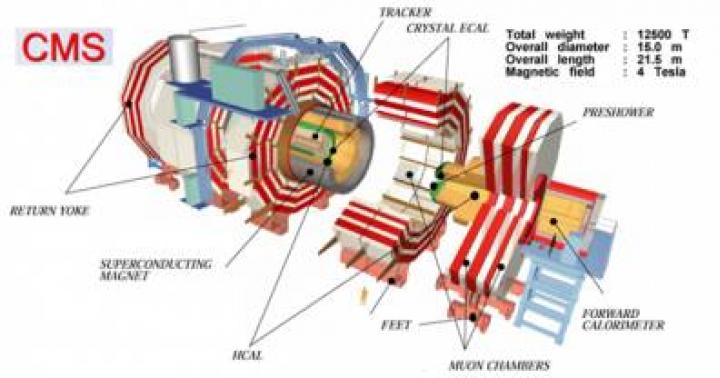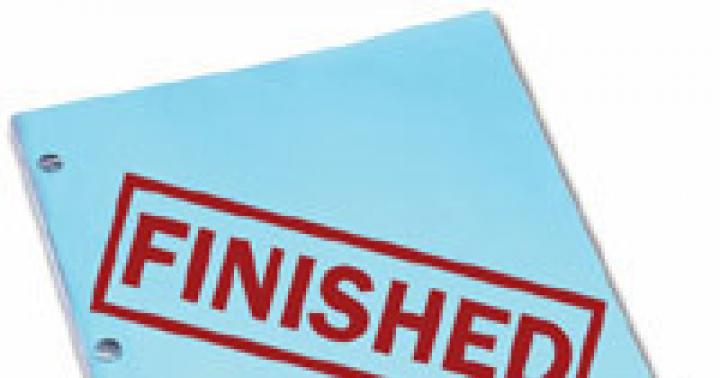Než se rozhodnete, který systém chcete použít, zda Windows 8 nebo 10, musíte vědět, jak se liší. Podívejme se na rozdíly, se kterými se může setkat každý, a ne na systémové jemnosti, které jsou důležité pouze pro vývojáře.
Srovnávací kritéria
Při výběru systému, na kterém budete v blízké budoucnosti pracovat, nezapomeňte věnovat pozornost následujícím bodům:
- vzhled, design. Stojí za zvážení, že barevné schéma lze přizpůsobit a rozhraní lze přizpůsobit pomocí nastavení systému a programů třetích stran;
- výkon. Různé verze systému vyřeší stejné problémy na stejných počítačích v různých časech: některé OS zaberou více času, některé méně;
- podpora zařízení. Některá moderní zařízení fungují pouze s nejnovější verzí Windows a starší s ní ne vždy fungují. Ačkoli Windows 10 řeší druhý problém pomocí režimu kompatibility;
- přítomnost funkcí. Podpora Microsoftu pro Windows 8 oficiálně skončila, takže nové technologie a služby, které společnost vynalezla, se do starého operačního systému nepřidávají.
Porovnáním dvou verzí podle výše popsaných kritérií můžete pochopit, která verze je pro vás ta pravá. Ke správnému rozhodnutí vám pomůže i zpětná vazba od lidí, kteří oba Windows testovali.
Minimální požadavky
Minimální požadavky jsou seznam „nejslabších“ komponent tvořících počítač, jejichž přítomnost je nezbytná pro instalaci systému. Pokud vaše grafická karta, procesor nebo jakákoli jiná součást nesplňuje minimální požadavky, nebudete moci upgradovat na nový systém Windows. Jediným východiskem je nahradit jej moderním a produktivnějším analogem.
Minimální požadavky pro Windows 8 a 10 jsou stejné. Přestože nejnovější verze systému získala širší škálu funkcí, dobrá optimalizace umožnila nezvyšovat minimální úroveň výkonu:
- 1 GHz procesor;
- RAM - 1 GB nebo 2 GB pro 32bitové a 64bitové systémy;
- HDD nebo SSD disk s 16 GB nebo 20 GB volné paměti pro 32 a 64bitové systémy;
- Grafická karta musí podporovat DirectX verze 9 nebo vyšší.
Srovnání designu
Windows 8 se velmi liší od ostatních verzí, protože má inovativní dlaždicový design. Neexistuje žádná tradiční pracovní plocha, přístup k aplikacím je zajištěn prostřednictvím obdélníkových dlaždic. Uživatel má právo je přetahovat, měnit barvy a rozměry.
Windows 8 má dlaždicový design
Vzhledem k tomu, že vzhled G8 vyvolal mnoho nesouhlasu, Windows 10 vrátil obvyklý design: plochu se zástupci a nabídkou Start. Jediný rozdíl je v tom, že nyní je systémová vyhledávací lišta na samostatné kartě. Rozhraní je podobné prezentaci Windows 7, ale mírně modernizované: byly odstraněny zbytečné prvky, nastavení systému je organizované a intuitivní, rámy oken jsou ploché a obdélníkové.
 Ve Windows 10 se vrátila plocha a nabídka Start, známé uživatelům Windows 7
Ve Windows 10 se vrátila plocha a nabídka Start, známé uživatelům Windows 7 Který design je lepší a pohodlnější, je na vás, abyste se rozhodli. Doporučuje se zhlédnout několik videí porovnávajících vzhled jednoho a druhého systému, abyste pochopili, jak vypadá ve skutečnosti, v pohybu, a ne na obrázcích.
Výkon
Na internetu najdete mnoho testů, jejich význam je následující: berou se stejné komponenty, instalují se stejné verze několika systémů a provádějí se na nich stejné úkoly. V důsledku toho se porovnává doba, za kterou se každá verze s nimi vyrovnala.
Rychlost systémových procesů
Níže uvedené grafy jasně ilustrují, jak rychle se Windows 7, 8 a 10 vypořádají s prací. Z nich můžeme vyvodit závěr: ve většině případů vítězí „deset“.
Fotogalerie: srovnání rychlostí systémových procesů Windows 7, 8, 10
Srovnání přes programy
Pro srovnání výkonu existují také speciální programy, které specificky zatěžují systémy různými úlohami, a pak produkují výsledky pro všechny body. Podle zjištění těchto programů ve většině případů vítězí Windows 10.
Fotogalerie: srovnání výkonu Windows 7, 8 a 10 pomocí programů
Srovnání v aplikacích
Dalším způsobem, jak určit vítěze, je analýza rychlosti nejpopulárnějších aplikací: Excel, prohlížeč Mozilla, Adobe Photoshop atd. Podle výsledků těchto testů není desátá verze Windows vždy první, ale není daleko pozadu.
Fotogalerie: Porovnání výkonu aplikací pro Windows 7, 8 a 10
Video: Porovnání herního výkonu ve Windows 7, 8 a 10
Rozdíly ve funkcích
Některé funkce systému Windows 8 se přesunuly do desáté verze, jiné zůstaly pouze v ní a další se objevily pouze v „deseti“. Níže uvedený seznam vám pomůže pochopit, co ten či onen systém Windows umí.
Virtuální stoly
Vestavěná podpora virtuálních desktopů se objevila až s vydáním Windows 10. V předchozích verzích operačního systému bylo možné pracovat s více tabulkami pouze po instalaci programů třetích stran.
Vytvořením libovolného počtu ploch můžete mezi ně rozdělit programy, které používáte. Například na jednom stole bude otevřený prohlížeč a poznámkový blok, na druhém editor fotografií a videí a na třetím nějaká hra. Jinými slovy, potřeba více pracovních stolů může vyvstat pro lidi, kteří pracují na mnoha aplikacích současně, nebo pro ty, kteří sdílejí svůj počítač s dalšími lidmi a chtějí jim dát samostatnou plochu.
 Ve Windows 10 můžete vytvořit více ploch
Ve Windows 10 můžete vytvořit více ploch Video: Jak používat virtuální plochy ve Windows 10
Charms Bar
Charms Bar je nabídka Start nebo Start, která se v jednotlivých Windows značně liší. V „osmičce“ stisknutím klávesy s logem Windows (čtverec rozdělený na čtyři čtverce) uživatel vyvolá celou sadu dlaždic, které poskytují přístup k aplikacím a novinkám. Nabídka se otevře na celou obrazovku a lze ji posouvat doširoka. Seznam dlaždic umístěných v nabídce je zpočátku navržen samotným systémem, ale v budoucnu jej může uživatel změnit.
 Charms Bar zabírá celou obrazovku a skládá se z dlaždic
Charms Bar zabírá celou obrazovku a skládá se z dlaždic Ve Windows 10 nabyla nabídka Start známějšího vzhledu, i když s drobným rozdílem – vyhledávací lišta, která pomáhá hledat aplikace podle názvu, byla přesunuta do samostatného okna. Ve výchozím nastavení se Charms Bar otevírá na malé záložce, která zabírá asi 1/6 obrazovky a obsahuje seznam všech programů v paměti počítače a také reklamní a zpravodajské dlaždice. Vzhled, počet složek a bloků lze konfigurovat ručně.
 V systému Windows 10 je nabídka Start menší a vypadá podobně jako nabídka Start v systému Windows 7
V systému Windows 10 je nabídka Start menší a vypadá podobně jako nabídka Start v systému Windows 7 Windows 10 má zároveň celoobrazovkový režim, jehož aktivace povede k tomu, že se nabídka začne otevírat v celém monitoru.
Synchronizujte s OneDrive
OneDrive je cloudová služba, která umožňuje ukládat kopie mnoha počítačových prvků. Chcete-li jej používat, budete potřebovat účet Microsoft. Do tohoto cloudu můžete posílat své fotografie, videa, některé typy souborů a dokonce i zálohy systému, s jejichž pomocí lze v budoucnu obnovit nefunkční Windows. Tato technologie je podporována ve Windows 8 i Windows 10.
 Osobní data lze uložit na OneDrive, takže v případě poruchy počítače je lze snadno získat
Osobní data lze uložit na OneDrive, takže v případě poruchy počítače je lze snadno získat Video: jak používat One Drive
Standardní prohlížeč
Stejně jako všechny předchozí systémy používá Windows 8 standardní prohlížeč Internet Explorer. I když je dlouhodobě vylepšován, výkonem a počtem podporovaných technologií stále výrazně zaostává za všemi oblíbenými prohlížeči. IE je samozřejmě schopen provádět standardní funkce, jako je prohlížení zpráv a videí, ale většina uživatelů z mnoha důvodů spěchá s jeho výměnou.
 Windows 8 používá zastaralý prohlížeč Internet Explorer
Windows 8 používá zastaralý prohlížeč Internet Explorer Windows 10 představil náhradu za neúspěšně aktualizovaný Internet Explorer – Microsoft Edge. Tento prohlížeč je rychlejší, krásnější a jednodušší. Moderní design a podpora mnoha moderních technologií ji činí konkurenceschopnou. Může být stále horší než většina bezplatných analogů, ale už je příjemnější.
 Windows 10 obsahuje aktualizovaný a konkurenceschopný prohlížeč Edge
Windows 10 obsahuje aktualizovaný a konkurenceschopný prohlížeč Edge Hlasový asistent
Hlasová asistentka jménem Cortana se v desktopové verzi objevila pouze ve Windows 10. Je přítomna v mobilní verzi Windows 8 Mobile, ale v počítačové verzi v této fázi Windows nebyla.
Pomocí asistenta můžete otevírat aplikace hlasem, vyžadovat data, provádět některé akce, například minimalizovat nebo přepínat karty, vyhledávat informace na internetu atd. Budete ale potřebovat mikrofon, přes který vás Cortana slyší.
 Windows 10 má Cortanu, hlasovou asistentku, která vám umožní provádět jednoduché akce pouze pomocí vašeho hlasu
Windows 10 má Cortanu, hlasovou asistentku, která vám umožní provádět jednoduché akce pouze pomocí vašeho hlasu V současné době není asistent k dispozici v ruské edici Windows, takže budete muset vybrat jazyk podporovaný Cortanou během instalace systému nebo poté v jeho nastavení. Kompletní seznam jazyků, se kterými může asistent pracovat, najdete na oficiálních stránkách Microsoftu.
Hry pro Xbox
Na jedné z konferencí Microsoft oznámil, že všechny hry vydané exkluzivně pro Xbox One budou dostupné na Windows 10. To znamená, že uživatel s účtem Xbox Live si bude moci zakoupit hru vydanou pro herní konzoli a hrát ji na svém počítač. Hry nejsou kompatibilní s Windows 8.
 Na Xbox Live si můžete koupit hry z konzole a hrát je na počítači
Na Xbox Live si můžete koupit hry z konzole a hrát je na počítači Informace o disku
Windows 10 má vestavěnou službu, která poskytuje podrobné informace o využití místa na disku HDD nebo SSD. Ukazuje, kolik megabajtů každý program používá, kolik místa zabírají určité soubory. Na Windows 8 si samozřejmě můžete nainstalovat další programy, abyste získali stejné informace, ale v nejnovější verzi systému stačí přejít do nastavení počítače.
 Windows 10 může poskytnout podrobné informace o disku a programech, které na něm zabírají místo
Windows 10 může poskytnout podrobné informace o disku a programech, které na něm zabírají místo Inteligentní rozdělená obrazovka
Ve Windows 8 jsou první známky toho, že Microsoft pracuje na funkci, která vám umožní rozdělit obrazovku namísto ručního přetahování oken a formátování jejich velikostí. Monitor bylo možné rozdělit na dvě poloviny: jedna je předána ploše a všemu, co se na ní děje, a druhá je pod okny se systémovými nastaveními a parametry. Pohodlné, ale ne úplně praktické.
 Obrazovku ve Windows 8 lze rozdělit na dvě části
Obrazovku ve Windows 8 lze rozdělit na dvě části Windows 10 má plnou implementaci této funkce. Přetažením okna na levou nebo pravou stranu monitoru a jeho uvolněním vytvoříte obrazovku, která je rozdělena na dvě části. Přetažená aplikace přejde do jedné části a aplikace, kterou vyberete ze seznamu spuštěných, se otevře v druhé části. Poté můžete pomocí šipek rozdělit monitor na 3 nebo 4 bloky s různými programy.
 Ve Windows 10 lze obrazovku rozdělit na 2, 3 a 4 části
Ve Windows 10 lze obrazovku rozdělit na 2, 3 a 4 části Zvýšená bezpečnost
Ve Windows 10 existuje více způsobů, jak nastavit heslo pro účet. Díky technologii Windows Hello si můžete nastavit následující způsoby identifikace: standardní zadání hesla, rozpoznání otisku prstu, rozpoznání vzoru, rozpoznání obličeje. K analýze otisku samozřejmě potřebujete speciální touchpad a ke skenování obličeje fotoaparát s podporou Full HD a infračervený senzor.
 Pro přihlášení do Windows 10 můžete nastavit identifikaci obličeje nebo otisku prstu
Pro přihlášení do Windows 10 můžete nastavit identifikaci obličeje nebo otisku prstu Podrobné srovnání Windows 7 A Windows 8. Jsou popsány hlavní novinky ve Windows 8 a také podrobné srovnání jeho výkonu s Windows 7 v různých aplikacích a hrách.
Obecné informace o systému Windows
Před časem byla finální verze nového operačního systému z Microsoft - Windows 8. Na tomto zdroji již byla diskutována, byly připraveny podrobné instalační příručky: , a , ale nejdůležitější otázka byla ponechána bez náležité pozornosti: Vyplatí se vůbec instalovat Windows 8?
Tento článek vám, doufám, pomůže rozhodnout se, zda se vyplatí instalovat Windows 8, jaké výhody po instalaci získáte a také jakým potížím budete muset čelit. Tento materiál je logickým pokračováním dříve publikovaného srovnání Windows XP, Vista a Windows 7:.
Co je nového ve Windows 8
Nejprve se podívejme, jaké novinky Windows 8 nabízí, co je v něm nového? Nejviditelnější novinkou je aktualizované rozhraní. Je známá jako Metro nebo Rozhraní Windows 8 (Uživatelské rozhraní Windows 8). Jeho hlavní funkcí je úvodní obrazovka:

Obsahuje zkratky aplikací a také tzv živé dlaždice (živé dlaždice). Celkově je jejich hlavní rozdíl od štítků v tom, že informace na nich se mění, samy mohou měnit velikost. Jedná se o jakousi obdobu widgetů ze systémů Windows Vista a Windows 7.
Tato úvodní obrazovka nahrazuje nabídka Start, od kterého Microsoft se toho zbavil ve Windows 8. To je možná nejkontroverznější novinka nového operačního systému. Naštěstí jej lze vrátit pomocí nástrojů třetích stran. Jak na to je popsáno na konci článku: .
Další novinkou ve Windows 8 je tzv aktivní úhly. Najeďte myší na pravý okraj plocha počítače Objeví se malé menu:

Vypadá trochu nezvykle. Pokud přesunete kurzor myši blízko k levému okraji, můžete přepínat mezi aplikacemi. Mimochodem, samotné aplikace mohou pracovat ve dvou režimech: v desktopovém s klasickým rozhraním a v režimu s Metro rozhraním, který je zaměřen na práci s dotykovými obrazovkami.
Mezi další změny vzhledu je třeba poznamenat opuštění průsvitnosti a zaoblení rohů u různých prvků rozhraní. Rozhraní operačního systému se takříkajíc zpřehlednilo a začalo fungovat o něco plynuleji. Na mnoha místech bylo změněno a vylepšeno tzv. Ribbon rozhraní ovládacích panelů; Toto rozhraní se poprvé objevilo v Microsoft Office 2007 a poté se začalo trochu používat v dalších aplikacích. Ve Windows 8 je stejný Průzkumník vybaven podobným rozhraním s možností jeho skrytí.
Kromě rozhraní v Windows 8 došlo k hluboké integraci s Microsoft SkyDrive. Jedná se o službu pro ukládání souborů v cloudu. Pracovat s Microsoft SkyDrive docela jednoduché: v systému je složka SkyDrive, jehož obsah je uložen na serverech společnosti Microsoft. Pokud se do něj přesune soubor, systém jej automaticky odešle do cloudového úložiště, které je přiřazeno k účtu Windows Live ID. To vám umožní synchronizovat obrázky, hudbu, filmy, dokumenty a další soubory mezi různými zařízeními a také je můžete sdílet s ostatními.
U Microsoft SkyDrive, jako každá podobná služba má dvě hlavní nevýhody:
- pro jeho provoz potřebujete rychlé a pokud možno neomezené připojení k internetu;
- Kapacita úložiště je omezena na několik gigabajtů. Lze jej za poplatek navýšit.
Kromě různých souborů Microsoft umožňuje Windows 8 synchronizovat nastavení systému. To vyžaduje účet. Windows Live ID. Téměř všechna nastavení kromě hesel jsou synchronizována. V případě potřeby lze jejich seznam nakonfigurovat v systému.
Účet Windows Live ID vyžaduje také stahování a nákup aplikací ve vestavěném obchodě Windows 8 Windows Store. Tento obchod s aplikacemi umožňuje nejen instalovat aplikace, ale také sleduje jejich aktualizace. Pohodlné, jedním slovem.
Ve Windows 8 je kromě těch výše zmíněných celá řada novinek: nový Internet Explorer, přepracovaný Správce úloh, přepracovaný dialog pro kopírování, přepracovaný mechanismus obnovy systému, verze ARM a mnoho dalších. V rámci tohoto článku se jim nebudeme podrobně věnovat.
Vzhledem k tomu, že operační systém slouží především ke spouštění her a programů, je velmi důležité, jakou rychlostí tam budou pracovat. Přejděme proto k nejzajímavější části tohoto článku – srovnání výkonu Windows 7 a Windows 8.
Porovnání výkonu mezi Windows 7 a Windows 8
Pro porovnání rychlosti těchto operačních systémů byly použity jak syntetické aplikace pro testování výkonu, tak testovací balíčky založené na skutečných aplikacích. Výhodou prvního je větší přesnost a opakovatelnost výsledků, výhodou druhého je větší soulad s reálnými úkoly. Kromě výkonnostních testů byla měřena rychlost spouštění systému a aplikací.
Zkušební podmínky
Pro zajištění přesnosti byla všechna měření provedena na stejném notebooku a se stejnými verzemi ovladačů, aplikací a nastavení. Srovnání bylo provedeno na notebooku Asus N61Vn se čtyřjádrovým procesorem Intel Core 2 Quad Q9000, 4 GB DDR3 RAM a s grafickou kartou nVidia GeForce GT240M. Byly použity 64bitové ruské verze Windows 7 SP1 Professional A Windows 8 Pro RTM se všemi aktualizacemi dostupnými v době testování. Ovladače pro oba systémy byly stejné. Antivir a další aplikace, které mohou ovlivnit výsledky měření, nebyly nainstalovány, všechna nastavení byla ve výchozím nastavení.
Srovnání Windows 7 a Windows 8 ve hrách
Pro měření a porovnání výkonu ve hrách a dalších aplikacích, které intenzivně využívají grafickou kartu, je nejpohodlnější použít testovací balíčky z rodiny 3DMark. Jak ukazuje praxe, poskytují poměrně přesnou představu o výkonu systému v určitých hrách.
3DMark2001 SE

Oba systémy vykazovaly přibližně stejné výsledky, přičemž Windows 7 měl minimální výhodu.
3DMark03

Testy se opakovaly třikrát. Ve Windows 7 je konečný výsledek o něco vyšší. Stejně jako u 3DMark2001 SE je rozdíl minimální.
3DMark06

Obecně je situace podobná 3DMark03, ale rozdíl je o něco větší (asi 5 %). Testy se také třikrát opakovaly. Podívejme se na výsledky dílčích testů samostatně:



Je pozoruhodné, že Windows 8 dosáhl v testu CPU vyšší skóre než Windows 7. V ostatních testech byl Windows 8 o něco rychlejší.
3DMark Vantage






3DMark Vantage je pokročilejší a komplexnější test herního výkonu. Situace je tam obecně podobná výsledkům v jiných benchmarcích této řady. Aby byl obrázek úplný, podívejme se na výsledky benchmarku Heaven Benchmark 3.0.
Benchmark nebe

V tomto testu si Windows 8 vedl o něco lépe. Mezera je minimální.
Závěry o testech Windows 7 a 8 ve hrách
Pojďme si shrnout průběžné výsledky testování v herních aplikacích. Jak ukázaly výsledky měření, herní výkon Windows 7 a Windows 8 je přibližně na stejné úrovni. Pokud vybíráte, který systém nainstalujete do svého herního počítače nebo notebooku, pak mezi Windows 7 a Windows 8 není velký rozdíl.
Porovnání Windows 7 a Windows 8 při práci s běžnými programy
Pro měření rychlosti aplikačních programů je vhodné použít testovací aplikace z rodiny PCMark. Začneme s PCMark05:
PCMark05




Výsledky jsou na stejné úrovni. V případě Grafika PCMark05 Windows 8 dosáhl podezřele nízkého skóre. Aby bylo možné tento problém prostudovat podrobněji, bylo nainstalováno dřívější sestavení systému Windows 8 a bylo dosaženo podobných výsledků. S největší pravděpodobností je to způsobeno chybou v PCMark05.
Futuremark Peacekeeper
Tento test měří výkon prohlížeče. V tomto případě byl použit prohlížeč Opera verze 11.64 . Zde jsou výsledky:

Windows 7 se ukázal být o něco rychlejší, ale rozdíl není tak velký, abychom mohli mluvit o nějaké výrazné výhodě. Zvažme další podobný test.
Sluneční pavouk

Windows 7 si opět vedl o něco lépe, test dokončil rychleji.
7-Zip
7-Zip je poměrně populární bezplatný archivátor. Více podrobností o tom je popsáno zde:. Tento archivátor má také vestavěný test. Zde jsou jeho výsledky:

Windows 7 ukázal přibližně stejný výsledek jako Windows 8.
Cinebench


Testovací aplikace Cinebench umožňuje vyhodnotit výkon v programech pro 3D modelování a dalších podobných aplikacích. Jak ukázala měření, oba systémy vykazují podobné výsledky.
Rychlost spouštění systému Windows

Jde snad o jediný test, kde Windows 8 prokazuje výrazně lepší výsledky. Windows 8 se ve skutečnosti spouští mnohem rychleji než jeho předchůdce. Studie ukázaly, že doba vypínání Windows 8 je také kratší.
Časy spouštění aplikací zůstaly subjektivně na stejné úrovni. Primárně ji totiž ovlivňuje rychlost pevného disku, nikoli samotný operační systém.
Závěry z testů Windows 7 a 8 v aplikačních programech
Situace je obecně podobná jako ve hrách. Výkon obou systémů je přibližně na stejné úrovni, až na abnormálně nízký výsledek v grafických testech v PCMark05. Upřímně mě potěšilo zkrácení doby spouštění a vypínání nového operačního systému. To je plus.
Je čas shrnout konečné výsledky a pokusit se objasnit otázku, co je lepší nainstalovat na notebook nebo počítač.
Konečné výsledky srovnání mezi Windows 7 a Windows 8
Výsledky srovnání v podobě jednotlivých tezí:
- Windows 8 předvádí přibližně stejný výkon jako Windows 7. Instalace Windows 8 za účelem výrazného zlepšení výkonu systému ve hrách nebo aplikacích nedává smysl;
- Windows 8 se zapíná a vypíná mnohem rychleji. Pokud je to pro vás důležité, bude vám to vyhovovat lépe než Windows 7;
- Windows 8 je nejvhodnější pro použití na zařízeních s dotykovou obrazovkou. Pokud ji váš notebook, monoblok nebo počítač má, pak instalace Windows 8 výrazně zlepší použitelnost vaší práce;
- U zařízení bez dotykové obrazovky to není tak jednoduché. Faktem je, že Windows 8 byl zpočátku optimalizován pro ovládání dotykové obrazovky. Tyto optimalizace jsou viditelné v mnoha prvcích rozhraní. Problém je v tom, že používání myši a klávesnice není tak pohodlné, jak bychom chtěli. Ne každému se bude líbit přesouvání myši z jednoho okraje monitoru na druhý, zvykání si na vyskakovací nabídky a nové způsoby ovládání. Nejde ani tak o zvyky, které se vytvořily za léta používání předchozích verzí Windows. Je to prostě nepohodlné. Ano, na to všechno se dá zvyknout, zapnout nabídku Start pomocí utilit třetích stran, nakonfigurovat ji tak, aby se místo úvodní obrazovky okamžitě zapnula Plocha, použít další nastavení nebo si Windows 7 jednoduše nainstalovat podle návodu :
Každý se může sám rozhodnout, co je v praxi lepší než Windows 7 nebo Windows 10. Chcete-li to provést, stačí provést experiment a nainstalovat nové sestavení 1703 pro PC na svůj starý notebook. Pokud staré verze „desítky“ pracovaly se zatížením systému srovnatelným s Windows 8/8.1, pak se nejnovější sestavení stalo žravějším z hlediska hardwarových zdrojů zařízení. Co můžeme říci, když Microsoft doporučuje pro svou budoucí cloudovou verzi „desítek“ pro vzdělávací instituce notebooky založené na alespoň 4jádrových procesorech Celeron se 4 GB RAM. Ale toto je „oříznutá verze deseti“, navržená tak, aby vytlačila Chromebooky ze škol. Co tedy můžeme říci o běžném provozu plnohodnotné „desítky“ na starých zařízeních vydaných během éry Vista. Pouze Windows 7 s nimi funguje víceméně normálně.
Pokud hledáte náhradu za Windows 10, pak vězte, že kromě linuxových distribucí můžete jednoduše používat starší, ale aktuální verze OS. Dokonce i Win 8.1, navzdory hroznému rozhraní METRO, je někdy výnosnější (zvláště pokud je licencován).
Nový systém pro nová zařízení
Debata o tom, který operační systém je lepší - Windows 10 nebo Windows 7 - se vyřeší, až když máte relativně nové zařízení, které je staré 2-3 roky. Starší budou na „sedmičce“ určitě pracovat rychleji. Ani instalace rychlého SSD disku nepomůže (s ním bude verze 7 systému blesková).
Bývaly doby, kdy se streamování obsahu Flash hrálo lépe v systému Windows 10:
- video;
- filmy.
S vydáním více optimalizovaných prohlížečů a antivirů (které výrazně „zatěžují“ hardware zařízení) je však snazší používat Windows 7. Čili na starších a slabších zařízeních je opět relevantnější Windows 7. Může fungovat na zařízeních původně určených pro Vistu s jednojádrovými procesory Celeron, přičemž novější systémy se na takovou konfiguraci ani neinstalují.
Při výběru toho, co nainstalovat do počítače - Windows 7 vs Windows 10 - byste měli vycházet z hardwaru vašeho zařízení a osobních estetických přání.
Ostatně není novinkou, že ne všem uživatelům vyhovuje rozhraní desátých oken.
Ochrana osobních údajů a zabezpečení
V každém banneru Microsoft tvrdí, že nový Windows 10 se stal bezpečnější a bezpečnější, že je připraven nabídnout uživateli mnohem více než stará „sedmička“. Ale je tomu skutečně tak? Něco podobného bylo řečeno o XP z roku 2001, jejichž síťový podíl je stále vyšší než u Windows 8.1.
Zabezpečením se rozumí „záplaty“, které pokrývají potenciální zranitelnosti operačního systému a standardní antivirový software. Nainstalujte si dobrý antivirus na Windows 7 a Windows 10 prostě nebudete potřebovat. Univerzální metro aplikace se však od G8 (2012) nestaly populárními, stále jsou vnímány jako pocta univerzálnosti s mobilními platformami.
Kromě samotného zabezpečení se velké množství uživatelů zajímá o míru utajení nového systému.
A v tomto ohledu má „tucet“ všech vydání dost problémů. Společnost ví o uživatelích doslova vše. Málokdo by chtěl, aby někdo znal jejich historii prohlížeče, všechna hesla a texty, které zadal na klávesnici, nebo si prohlížel osobní fotografie a videa. Microsoft sice tvrdí, že veškerá data šifruje, ale je tomu skutečně tak?
Závady a automatické aktualizace
Aby byla zajištěna aktuální antivirová ochrana a neustále vylepšovány funkce, společnost Microsoft upustila od praxe dávat uživateli při stahování aktualizací na výběr. Od této chvíle se stahují a instalují automaticky, bez vědomí uživatele. V prvních verzích to způsobilo spoustu problémů uživatelům, kteří přišli o neuložená data během restartu nebo trpěli chybami, které přicházely s každou novou aktualizací. Specialisté třetích stran dokonce vydali nástroje, které zakazují automatické aktualizace, dohled a odstraňují METRO aplikace.

Inovace Microsoftu (tzv. kumulativní aktualizace) navíc nemají ani tak za cíl pomoci uživateli, jako spíše pomoci společnosti snížit zátěž jejích serverů. Pokud dříve aktualizace přicházely do zařízení pouze v případě potřeby, nyní se velké (400–500 MB) balíčky stahují každé úterý. A protože ve výchozím nastavení každý počítač s 10 na palubě sdílí aktualizace s počítači přes místní síť, jsou takové balíčky potřeba pouze k tomu, aby se samy počítače aktualizovaly navzájem, čímž se méně zatěžují servery společnosti.
Vestavěný Skype, prohlížení 3D obsahu
Nová verze desítky 1703 konečně umožňuje aktualizovat aplikace metra a stahovat rozšíření pro prohlížeč EDGE na místním uživatelském účtu. Sestava obsahuje integrovaný Skype a aplikace pro vývoj a prohlížení 3D obsahu. Je to však opravdu potřeba, když to dělají jen specialisté a standardní prohlížeč používá od dob IE6 velmi malé procento uživatelů? Samozřejmě, pokud máte licenci pro Windows 10 a nový počítač, pak je návrat k Windows 7 hloupý, ale neměli byste konkrétně hledat zastaralejší OS.
Každé zařízení musí fungovat k tomu, k čemu bylo navrženo. Notebook fungoval na XP - s největší pravděpodobností bude fungovat s obtížemi na Win7. Pokud na PC běžel Vista nebo 7, není třeba ho mučit „desítkou“, pokud to není naléhavě potřeba. Ostatně všechny hry a programy vycházejí speciálně pro tento OS, ale s optimalizací pro první desítku.
Pokud pečlivě porovnáte, co ztratíte instalací starého systému, ukáže se, že to není nic zvláštního.
Nemá absolutně žádný smysl kupovat konkrétně „desátá Windows“.
Herní počítače a nový OS
Když uživatel používá počítač výhradně pro herní účely a surfování, nejlepším řešením by bylo použití novějšího operačního systému. Právě firemní klienti potřebují přísnou podporu pro zastaralý software a papírování. Pro běžného uživatele je „dobrý Windows“ ten novější. Uživatelé navíc jako obvykle využijí jeho schopnosti maximálně z 10 %. Uživatelé velmi zřídka používají standardní software:
- prohlížeče;
- gramofony;
- antiviry.

Vždy se je snaží nahradit bezplatnými nebo dokonce hacknutými analogy třetích stran, totéž se nejčastěji děje s OS.
Pokud mluvíme o herním výkonu, nejnovější verze Windows 10 nabízejí hráčům dostatek příležitostí: to zahrnuje novou knihovnu DirectX a více optimalizovaný „herní režim“. Na Steamu předplatitelé z velké části již dávno přešli na novější OS. A podle jejich slov na fórech fungují nové hry s „desítkou“ mnohem lépe než s jejími předchůdci. Herní počítač má podle definice spoustu paměti RAM, výkonný procesor a grafickou kartu a také rychlé úložné zařízení, kde je obžerství „deseti“ téměř nepostřehnutelné.
Bolestivá volba: co dělat?
Než se rozhodnete, která Windows koupit, zvažte klady a zápory. A pokud verze 7 je téměř nemožné najít v obchodech, pak je verze 10 poměrně drahá. Je lepší nainstalovat testovací sestavení s pomalým cyklem aktualizací a podívat se, jak to na vašem zařízení funguje, zhodnotit, zda hra stojí za svíčku. Velmi často se ukazuje, že uživatelé, kteří přecenili možnosti svého zařízení, si na něj nainstalují operační systém, který není zcela kompatibilní, a pak si na něj stěžují.
Nemůžete bezmyšlenkovitě instalovat systémy, které jsou pro vaše zařízení vhodné pouze nominálně.
Doslova jeden nesprávně fungující ovladač dokáže negovat všechny výdobytky systému a proměnit práci na PC v opravdový trest.
Ale pokud pro vás nejsou kudrlinky a imaginární zabezpečení tak důležité, je lepší nainstalovat méně náročný OS, a to je podle definice Windows 7.
Uživatelé stolních počítačů mají na přechod na Windows 8 smíšené reakce. Většinu uživatelů před instalací nového programu (a operačního systému lze ve skutečnosti nazvat programem) zajímají zkušenosti ostatních uživatelů na různých počítačových fórech na internetu. To je samozřejmě dobré, ale uživatelé často dostávají přibližně stejný počet zcela opačných rad. Tato kolektivní pomoc často vede ke špatným rozhodnutím.
Hlavním argumentem proti Windows 8 je mylný názor většiny uživatelů, že Windows Eight se od Seven liší pouze přítomností rozhraní Metro určeného pro práci s dotykovými obrazovkami. To je chyba. Díky vyvinutému novému jádru a zavedeným novým funkcím se Osmička spustí mnohem rychleji. Nová verze Windows navíc podporuje nové technologie, což vede k implementaci nových možností hardwaru a připojených zařízení.
Nyní se podíváme na rozhraní Metro. Mohou s ním pracovat i tradiční vstupní zařízení, tedy klávesnice a myš. V tomto prostředí se programy a hry spouštějí s kódem, který se výrazně liší od kódu aplikací v okně. Jednoduchost těchto programů a obsah minimálního počtu ovládacích prvků umožňuje počítači (tabletu, smartphonu) spotřebovávat méně systémových prostředků, což umožňuje snížit spotřebu autonomního napájení. Obecně lze použití režimu Metro použít ke zlepšení výkonu zařízení a úspoře baterie.
Dalším argumentem proti G8 jsou pochybnosti mnoha uživatelů o jeho stabilitě. Tato reakce lidí se objevila při přechodu z Windows 98 na Windows XP. Tehdy na novém systému nešlo spustit většinu aplikací a na displejích se často objevovaly modré obrazovky smrti. Situace se stabilizovala až po vydání Service Packu 2. Poté, kdy vyjde nová verze Windows, uživatelé čekají, až ji vývojáři konečně přizpůsobí problémům většiny uživatelů. Vydání stabilních Windows 7 ale ukázalo, že se není třeba bát ničeho nového. Všechny aplikace vydané pro Seven, Vista a XP budou fungovat v Osmičce. U některých programů byli rychle orientovaní vývojáři schopni provést aktualizace nebo nové verze určené pro G8. Všechna zařízení budou moci pracovat s ovladači nainstalovanými pod Windows 7. Jako poslední možnost výrobci zařízení rychle reagují na vznik nových operačních systémů a uvolňují rychle nové ovladače, které lze volně kopírovat z internetu. Problémy mohou nastat pouze uživatelům zastaralých počítačů, zařízení, u kterých je výrobci dávno přestali podporovat. Ale sotva někdo by chtěl instalovat Windows 8 na takové zařízení.
Windows od Microsoftu se dlouhodobě drží na prvním místě v oblíbenosti mezi operačními systémy, pokud se samozřejmě nebavíme o mobilních platformách. Samotný Microsoft nás pravidelně těší aktualizacemi a každých pár let vydává zcela aktualizovaný operační systém. Nejnovější je v tuto chvíli Windows 8 (přesněji 8.1, ale v tomto případě je to jedno). Zpočátku se uživatelé jednoduše báli aktualizovat systém - zdálo se jim to tak neobvyklé a dokonce složité. Po nějaké době však všichni pochopili, že se není čeho bát a verze 8 OS Windows je dnes nainstalována téměř na každém druhém počítači.
Vždy se však najdou lidé, kteří jsou s operačním systémem v aktuální podobě naprosto spokojeni. A opravdu, pokud někdo používá XP, proč by měl upgradovat na nejnovější verzi, když ji prostě nepotřebuje? Obrovské množství uživatelů je však rozpolceno mezi 7 a 8 verzemi Windows. Co je lepší nainstalovat? Dám vám podnět k zamyšlení.
Výhody systému Windows 7

- kde začít? Samozřejmě z designu. Pokud jste zvyklí na lakonický design Windows, který pochází z poloviny 90. let minulého století, pak je pro vás lepší nic neměnit. Tato verze operačního systému byla navíc prostudována uvnitř i vně natolik, že ji odborníci znají jako své boty, takže pokud nastanou problémy, bude velmi snadné najít řešení.
- Dalším bodem, který vlastně vychází z předchozího, je absence tlačítka Start. To je něco, na co se opravdu téměř nedá zvyknout! Abych byl upřímný, toto tlačítko nepoužívám příliš často, ale z hlediska pohodlí nemá konkurenci. Když se podívám trochu dopředu, poznamenávám, že vrácení tlačítka Start ve Windows 8 je velmi snadné - existuje mnoho způsobů.
- Co jiného? Nezapomínejte například, že prakticky 100 % všech dostupných programů je standardně kompatibilních s Windows 7. Je to však jen otázka času – za pár let někteří výrobci hraček a aplikací přestanou podporovat „. sedm, omezující se na „osm“ Nicméně doufám, že k tomu nedojde.
- Pamatuji si, že jsem byl velmi překvapen, když jsem poprvé spustil 7 - na obrazovce se objevily neobvyklé widgety. Zpočátku mi připadaly zbytečné, ale později jsem si na ně zvykl. Pokud jste jedním z těch lidí jako já, pak je pro vás 8 kontraindikováno - nemá vůbec žádné widgety! Proč je otázka, kterou je třeba položit vývojářům, ačkoli tento problém lze vyřešit aplikacemi třetích stran.
- Mimochodem, další vtipná věc je, že G8 nemá vůbec žádný průhledný design oken. jak je to důležité? Abych byl upřímný, v tuto chvíli bych tomu ani nevěnoval pozornost, ale pro některé je to důležité.
- Mezi výhody patří také relativní snadnost problémů - mluvím o různých problémech souvisejících s výkonem operačního systému. Všechny chyby ve Windows 8 však budou určitě opraveny – je to jen otázka času.
Výhody systému Windows 8

- Co vás jako první napadne? Samozřejmostí je aktualizovaný design. Stěží to lze nazvat krásným (osobně to nepovažuji za nic neobvyklého), ale je to příjemné pro oko a lakonické. Design přitom nelze nazvat zcela novým – jde spíše o hlubokou modernizaci Windows 7, která oslovila mnoho uživatelů.
- Další položkou, která by možná měla být navrch, je nový skin Metro. Právě tato novinka vzbudila o nový produkt největší zájem. Co si myslím o této skořápce? Řekněme, že pro mě není tak pohodlné používat jako sedmá verze Windows. A přesto se domnívám, že Microsoft měl už dávno udělat velký krok vpřed, což se nakonec stalo. Je možné, že po nějaké době svůj názor na Metro přehodnotím, kromě toho, pokud vím, velké množství uživatelů zůstává pořádnou skořápkou.
- Metro má několik dalších důležitých výhod. Uživatel má nyní například možnost přístupu k nejoblíbenějším nastavením počítače, například k funkci vyhledávání souborů. Dříve však bylo také pohodlné používat vyhledávání - stačilo stisknout tlačítko „Start“ a zadat vyhledávací dotaz.
- Můžete si také vzpomenout na pohodlnějšího správce úloh - opravdu se stal příjemnějším. O té nové není třeba se zmiňovat – všichni už o ní vědí.
- Objevila se integrace s cloudovým úložištěm dat Microsoft SkyDrive. Je pravda, že cloudové úložiště vůbec nepoužívám.
- A nakonec se vždy můžete svým přátelům pochlubit, že používáte nejnovější verzi systému Windows. I když koho to dnes zajímá...
Výkon
Výše uvedený příběh byl většinou o vnějších změnách. Co výkon?
Aby mohli porovnat výkon, vzali odborníci dva zcela identické notebooky se stejnými ovladači, na které nainstalovali Windows 7, respektive 8. K testování bylo použito několik speciálních programů. V 3DMark 2001 tedy oba operační systémy vykazovaly téměř totožné výsledky a totéž platí pro 3DMark Vantage. Na některých místech byla „osmička“ samozřejmě mírně napřed, ale to lze přičíst chybám.
V testech výkonu ale Windows 7 mírně vedl. Windows 8 přitom vykazoval mnohem lepší výsledky při samotném načítání operačního systému, ale rozdíl se ukázal být malý.
Ve hrách také nebyl žádný znatelný rozdíl. V některých hrách si však jeden operační systém vede o něco lépe a v jiných druhý. Obecně - parita.
To vše vede k závěru, že přechodem z Windows 7 na 8 ve skutečnosti nebudete moci dosáhnout zlepšení výkonu.
jaký je výsledek?
Nutno říci, že zpočátku byl Widnows 8 navržen pro ovládání z dotykových displejů, kde je jeho používání opravdu pohodlnější. Používání myši ale není tak pohodlné, a tak není divu, že se smartphony a tablety s mobilní verzí G8 staly tak populární.
Vyplatí se přejít ze „sedmi“ na „osmičku“? Volba je zcela na vás a závisí pouze na osobních preferencích.